Dieser Abschnitt behandelt die folgenden Themen:
Der Host-Drucker-Manager stellt die Funktionen zum Überwachen und Verwalten der Host-Drucker-Sessions zur Verfügung.
Sie können den Host-Drucker-Manager nur aufrufen, wenn Sie während der Installation den Setup-Typ Komplett gewählt haben (oder den Setup-Typ Benutzer mit der Option Host-Drucker-LU-Unterstützung). Host-Drucker-Manager und Host-Drucker-Dienst werden beim Setup-Typ Standard (Vorgabe) nicht installiert.
Wenn Sie bei der Installation keine andere Angabe machen, erscheint nach der Installation automatisch ein Ordner für Entire Connection im -Ordner des Startmenüs. Dieser Ordner enthält Verknüpfungen für alle Komponenten von Entire Connection, einschließlich Host-Drucker-Manager.
 Host-Drucker-Manager starten
Host-Drucker-Manager starten
Wählen Sie im Startmenü .
Sie melden sich automatisch als Administrator an.
Das Anwendungsfenster Host-Drucker-Manager erscheint. Sie können nun, wie nachfolgend beschrieben, eine Drucker-Session öffnen und schließen oder ein Dokument löschen.
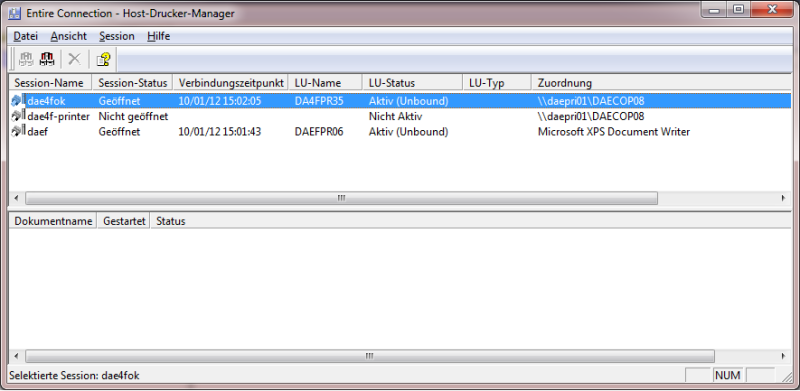
Das Anwendungsfenster enthält zwei Fensterbereiche. Um die Größe eines Fensterbereichs zu verändern, bewegen Sie den Mauszeiger über den Rand, der die beiden Fensterbereiche trennt. Der Mauszeiger verändert sein Aussehen und zeigt zwei Pfeile, die in entgegengesetzte Richtungen zeigen. Ziehen Sie jetzt den Rand mit der Maus bis einer der beiden Fensterbereiche die gewünschte Größe hat.
Nachstehend werden die folgenden Themen behandelt:
Die folgenden Menüs stehen zur Verfügung:
| Mit den Befehlen in diesem Menü können Sie Dokumente löschen oder den Host-Drucker-Manager beenden. | |
| Mit den Befehlen in diesem Menü können Sie die Anzeige der Symbol- und Statusleiste ein- und ausschalten. | |
| Mit den Befehlen in diesem Menü können Sie eine Session öffnen oder schließen. | |
| Wenn Sie aus diesem Menü den Befehl
wählen, wird die
Dokumentation für Entire
Connection angezeigt.
Wenn Sie den Befehl wählen, erscheint ein Dialogfeld mit Informationen über den Host-Drucker-Manager. Wenn Sie den Befehl wählen, können Sie die Web-Seiten der Software AG nach den neuesten Informationen über Produkte oder Ereignisse durchsuchen. |
Sie können die wichtigsten Funktionen des Host-Drucker-Managers mit Hilfe der Symbolleiste aufrufen. Die Schaltflächen in der Symbolleiste repräsentieren die folgenden Menübefehle:
|
|
(Menü ) |
|
|
(Menü ) |
|
|
(Menü ) |
|
|
(Menü ) |
 Anzeige der Symbolleiste ein- und ausschalten
Anzeige der Symbolleiste ein- und ausschalten
Wählen Sie aus dem Menü den Befehl .
Wenn die Symbolleiste im Anwendungsfenster angezeigt wird, erscheint ein Häkchen neben diesem Menübefehl.
In der Statusleiste werden Systemmeldungen angezeigt und Hilfetexte zu den jeweils markierten Menübefehlen und Schaltflächen in der Symbolleiste.
 Anzeige der Statusleiste ein- und ausschalten
Anzeige der Statusleiste ein- und ausschalten
Wählen Sie aus dem Menü den Befehl .
Wenn die Statusleiste im Anwendungsfenster angezeigt wird, erscheint ein Häkchen neben diesem Menübefehl.
Der obere Fensterbereich des Anwendungsfensters zeigt alle Sessions, die mit Hilfe des Dialogfeldes Host-Drucker-Session definiert wurden sowie die zur Zeit geöffneten verbundenen Drucker-Sessions. Es ist möglich, mehrere Instanzen der selben verbundenen Drucker-Session zu benutzen. Wenn die selbe Anzeige-Session mehrere Male geöffnet wird, wird für jede Anzeige-Session eine Drucker-Session erstellt. Wenn eine Anzeige-Session beendet wird, wird auch die verbundene Drucker-Session beendet. In diesem Fall wird die Drucker-Session nicht mehr in der Liste angezeigt. Allgemeine Informationen über Host-Drucker-Sessions finden Sie im Abschnitt Konfigurationsmanager unter Über die Objekttypen.
In der Spalte LU-Name wird der Name der LU für den Drucker angezeigt. Bei den verbundenen Drucker-Sessions besteht der angezeigte Name aus dem Namen der Anzeige-Session gefolgt vom Namen der Drucker-Session in spitzen Klammern. Beispiel: "MeinIbm<drk07>".
Der LU-Typ wird erst angezeigt, nachdem der erste Druckauftrag empfangen wurde. Er kann entweder LU1 oder LU3 sein.
Wenn Sie eine neue Host-Drucker-Session erstellen nachdem der Host-Drucker-Dienst gestartet wurde, müssen Sie den Dienst stoppen und wieder starten, damit die Session im oben abgebildeten Anwendungsfenster angezeigt wird.
Solange Sie nur die Parameter einer bestehenden Host-Drucker-Session ändern und dabei nicht den Session-Namen ändern, muss der Dienst nicht gestoppt werden. In diesem Fall genügt es, die Session zu schließen und wieder zu öffnen (siehe unten). Die Session wird dann mit den geänderten Parametern gestartet.
Der Session-Status kann einer der folgenden sein:
| Status | Beschreibung |
|---|---|
| Geöffnet | Die Session ist aktiv. "Aktiv (Unbound)" in der Spalte LU-Status heißt, dass die Session auf Druckdaten wartet. "Aktiv (Bound)" heißt, dass die Session gerade Druckdaten verarbeitet. |
| Nicht geöffnet | Die Session ist nicht aktiv. Aus diesem Grund können auch keine Druckdaten verarbeitet werden. |
| Fehler | Wenn ein Fehler auftritt (z.B. Übertragungsfehler, Protokollfehler oder Verbindungsabbruch durch den Host), wird ein Eintrag in eine Logdatei geschrieben. Sie finden diesen Eintrag in der Ereignisanzeige von Windows. |
| Erneutes Öffnen | Wenn ein Fehler aufgetreten ist und die Anzahl der Wiederverbindungsversuche im Dialogfeld Host-Drucker-Session angegeben wurde, versucht Entire Connection die Drucker-LU in Intervallen von 5 Minuten wiederzuverbinden. Dieser Status wird nur für einen kurzen Augenblick angezeigt. Anschließend erscheint wieder der Status "Geöffnet" oder "Fehler". |
| Benutzereingriff | Wenn die Verbindung zum Host nach der definierten Anzahl der Wiederverbindungsversuche nicht hergestellt werden konnte, weist dieser Status darauf hin, dass der Administrator diesen Fehler beheben muss. |
 Session öffnen
Session öffnen
Markieren Sie die zu öffnende Session im oberen Fensterbereich des Anwendungsfensters.
Wählen Sie aus dem Menü den Befehl .
Oder:
Wählen Sie die folgende Schaltfläche in der Symbolleiste:
![]()
Anmerkung:
Eine verbundene Druck-Session wird von einer Anzeige-Session
erzeugt und geöffnet. Aus diesem Grund steht der Befehl bei verbundenen Druck-Sessions nicht zur Verfügung (er
wird immer grau dargestellt).
 Session schließen
Session schließen
Markieren Sie die zu schließende Session im oberen Fensterbereich des Anwendungsfensters.
Wählen Sie aus dem Menü den Befehl .
Oder:
Wählen Sie die folgende Schaltfläche in der Symbolleiste:
![]()
Anmerkung:
Eine verbundene Druck-Session wird von einer Anzeige-Session
geschlossen und gelöscht. Aus diesem Grund steht der Befehl
bei verbundenen Druck-Sessions
nicht zur Verfügung (er wird immer grau dargestellt).
Der untere Fensterbereich des Anwendungsfensters zeigt die Druckdaten der Session, die gerade im oberen Fensterbereich markiert ist. Das sind die Druckerdaten für die das Druckziel Drucker definiert wurde.
Im Normalfall werden die Dokumente nach dem Drucken automatisch gelöscht. Im Fehlerfall können die entsprechenden Dokumente auch durch den Administrator gelöscht werden.
 Dokument löschen
Dokument löschen
Markieren Sie das gewünschte Dokument im unteren Fensterbereich.
Wählen Sie aus dem Menü den Befehl .
Oder:
Wählen Sie die folgende Schaltfläche in der Symbolleiste:
![]()
Die gesamte Dokumentation zu Entire Connection steht als HTML-Hilfe zur Verfügung.
 Dokumentation aufrufen
Dokumentation aufrufen
Wählen Sie aus dem Menü den Befehl .
Oder:
Drücken Sie F1.
Oder:
Wählen Sie die folgende Schaltfläche in der Symbolleiste:
![]()
Wenn Sie den Host-Drucker-Manager beenden, wird der Host-Drucker-Dienst nicht gestoppt.
 Host-Drucker-Manager beenden
Host-Drucker-Manager beenden
Wählen Sie aus dem Menü den Befehl .
Oder:
Wählen Sie aus dem Systemmenü den Befehl
.
Oder:
Klicken Sie die entsprechende Standardschaltfläche in der Titelleiste
an.